Come bloccare o sbloccare i programmi in Windows Defender Firewall
Pubblicato: 2021-06-16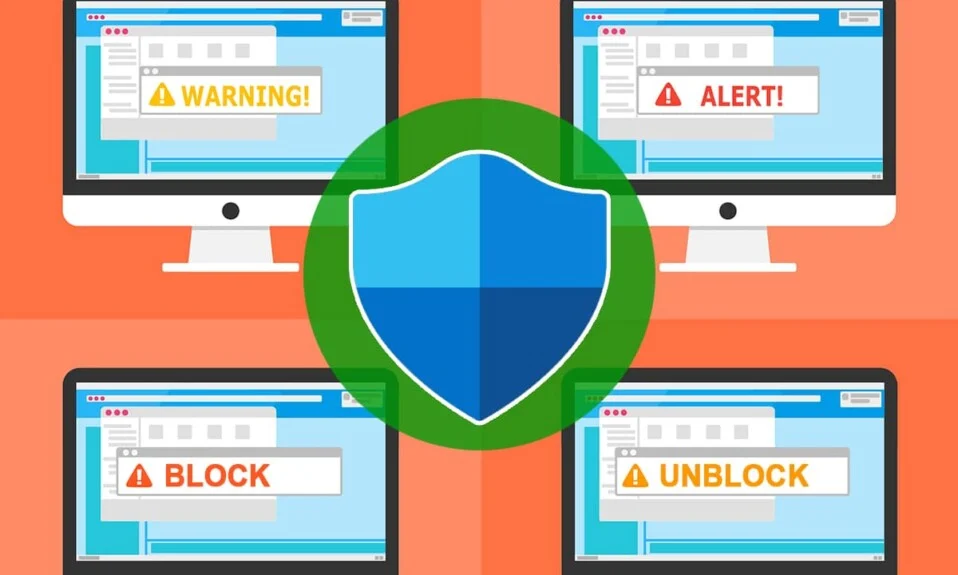
Windows Firewall è un'applicazione che funge da filtro per il tuo PC. Scansiona le informazioni nel sito Web che arrivano al tuo sistema e potenzialmente blocca i dettagli dannosi che vengono inseriti in esso. A volte potresti trovare alcuni programmi che non si caricano e alla fine scopri che il programma è bloccato da Firewall. Allo stesso modo, potresti trovare alcuni programmi sospetti sul tuo dispositivo e sei preoccupato che possano causare danni al dispositivo, in questi casi, si consiglia di bloccare i programmi in Windows Defender Firewall. Se non hai idea di come farlo, ecco una guida su come bloccare o sbloccare i programmi in Windows Defender Firewall .
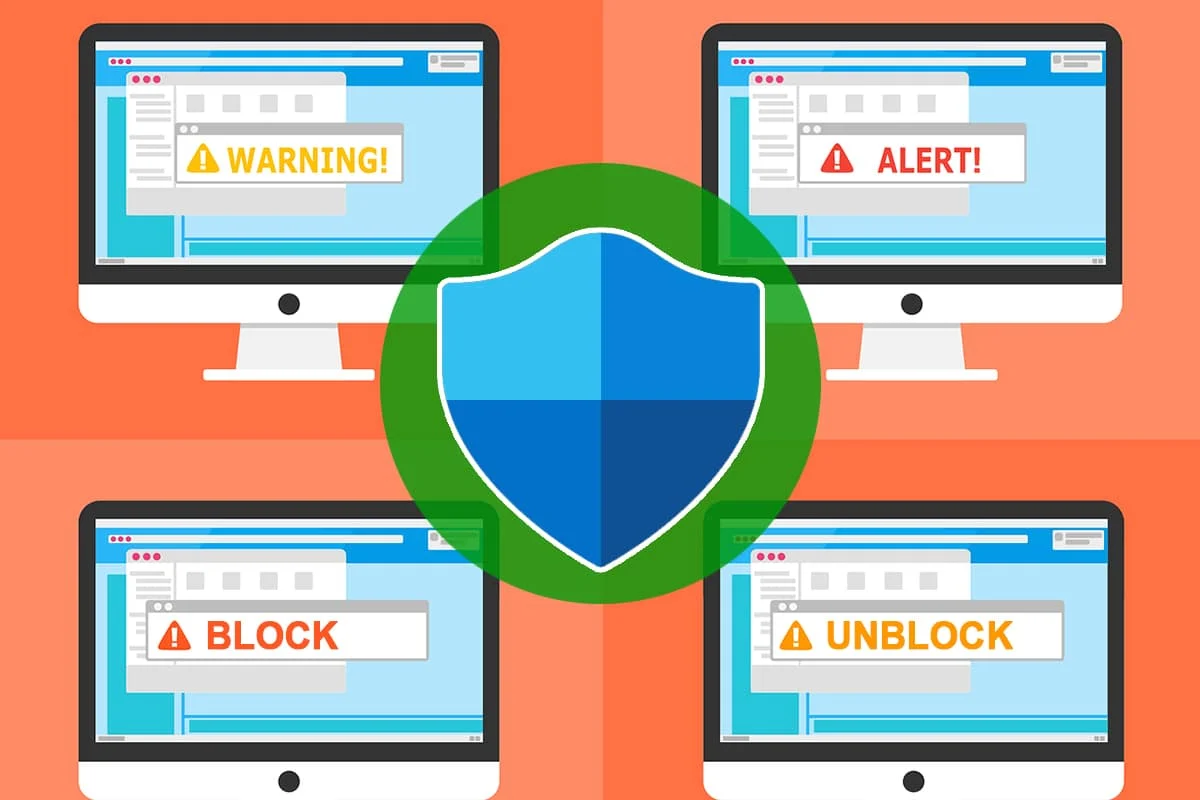
Contenuti
- Come bloccare o sbloccare i programmi in Windows Defender Firewall
- Come funziona un firewall?
- Come consentire un programma tramite Windows Defender Firewall
- Whitelist di app o programmi con Windows Firewall
- Come bloccare tutti i programmi in arrivo in Windows Firewall
- Come bloccare un programma in Windows Firewall
Come bloccare o sbloccare i programmi in Windows Defender Firewall
Come funziona un firewall?
Esistono tre tipi fondamentali di firewall che ogni azienda utilizza per mantenere la sicurezza dei propri dati. In primo luogo, lo usano per mantenere i loro dispositivi fuori dagli elementi distruttivi della rete.
1. Filtri di pacchetto: i filtri di pacchetto analizzano i pacchetti in entrata e in uscita e controllano di conseguenza il loro accesso a Internet. Consente o blocca il pacchetto confrontandone le proprietà con criteri predeterminati come indirizzi IP, numeri di porta, ecc. È più adatto per reti di piccole dimensioni in cui l'intero processo rientra nel metodo di filtraggio dei pacchetti. Ma quando la rete è estesa, questa tecnica diventa complicata. Va notato che questo metodo firewall non è adatto a prevenire tutti gli attacchi. Non può affrontare i problemi del livello dell'applicazione e gli attacchi di spoofing.
2. Ispezione con stato: l'ispezione con stato conserva un'architettura firewall robusta che può essere utilizzata per esaminare i flussi di traffico in modo end-to-end. Questo tipo di protezione firewall è anche chiamato filtro dinamico dei pacchetti. Questi firewall super veloci analizzano le intestazioni dei pacchetti e ne ispezionano lo stato, fornendo così servizi proxy per scongiurare il traffico non autorizzato. Questi sono più sicuri dei filtri di pacchetto e sono impiegati nel livello di rete del modello OSI.
3. Firewall del server proxy: forniscono un'eccellente sicurezza di rete filtrando i messaggi a livello dell'applicazione.
Riceverai una risposta per il blocco e lo sblocco dei programmi quando conosci il ruolo di Windows Defender Firewall. Può impedire ad alcuni programmi di essere connessi a Internet. Tuttavia, non consentirà l'accesso a una rete se un programma sembra essere sospetto o non necessario.
Un'applicazione appena installata attiverà un messaggio che chiede se l'applicazione deve essere portata come eccezione a Windows Firewall o meno.
Se si fa clic su Sì , l'applicazione installata è soggetta a un'eccezione per Windows Firewall. Se si fa clic su No , ogni volta che il sistema esegue la scansione di contenuti sospetti su Internet, Windows Firewall blocca la connessione dell'applicazione a Internet.
Come consentire un programma tramite Windows Defender Firewall
1. Digita firewall nel menu Cerca, quindi fai clic su Windows Defender Firewall .
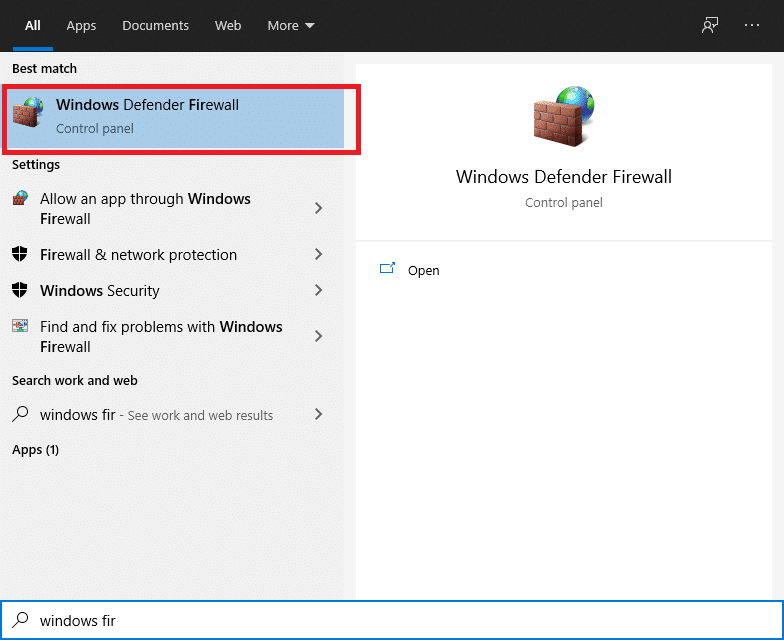
2. Fare clic su Consenti un'app o una funzionalità tramite Windows Defender Firewall dal menu a sinistra.
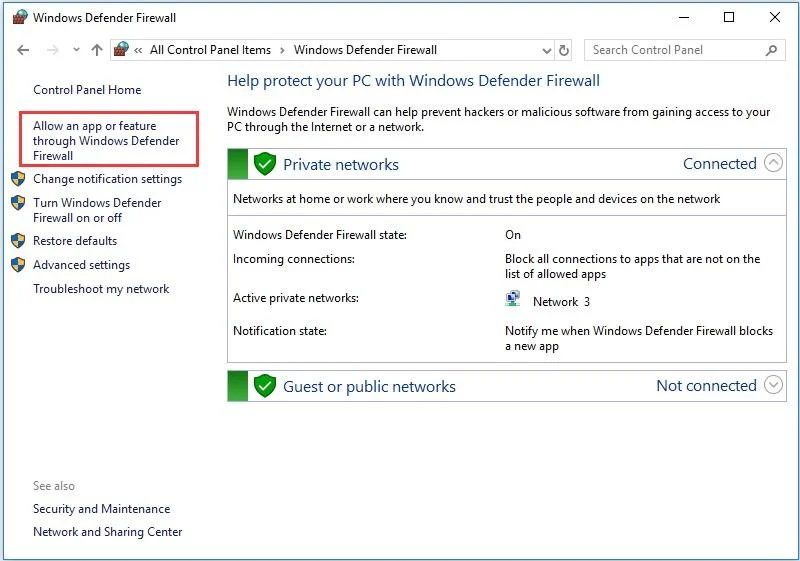
3. Ora, fai clic sul pulsante Modifica impostazioni .
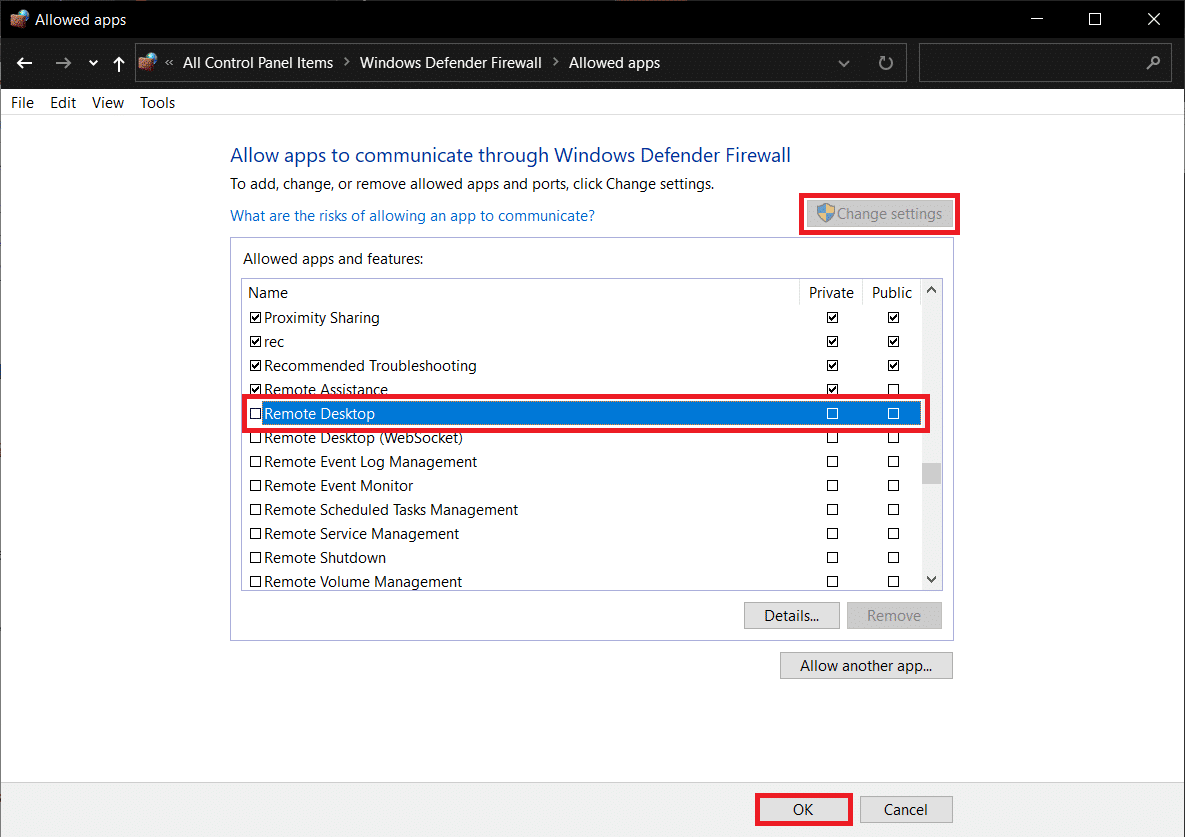
4. È possibile utilizzare il pulsante Consenti un'altra app... per sfogliare il programma se l'applicazione o il programma desiderati non sono presenti nell'elenco.
5. Una volta selezionata l'applicazione desiderata, assicurati di spuntare sotto “ Privato ” e “ Pubblico ”.
6. Infine, fare clic su OK.
È più facile consentire il programma o la funzionalità piuttosto che bloccare l'applicazione o la parte da Windows Firewall. Se ti stai chiedendo come consentire o bloccare un programma tramite Windows 10 Firewall, seguire questi passaggi ti aiuterà a fare lo stesso.
Whitelist di app o programmi con Windows Firewall
1. Fare clic su Start , digitare firewall nella barra di ricerca e selezionare Windows Firewall dal risultato della ricerca.
2. Passare a Consenti un programma o una funzionalità tramite Windows Firewall (o, se si utilizza Windows 10, fare clic su Consenti un'app o una funzionalità tramite Windows Firewall ).
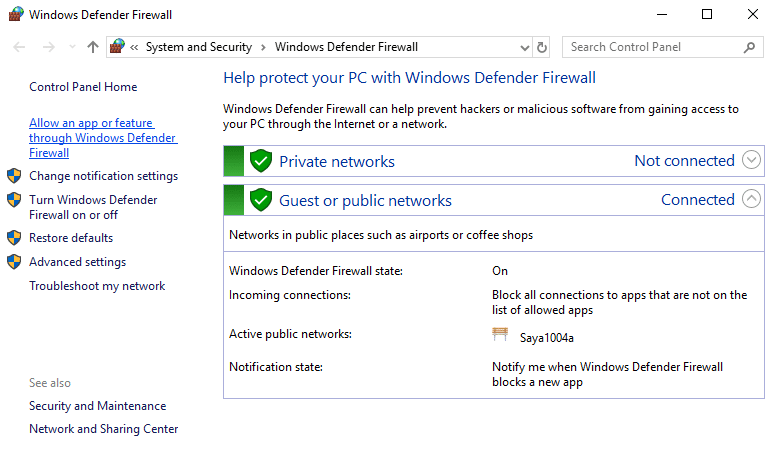
3. Ora, fai clic sul pulsante Modifica impostazioni e seleziona/deseleziona le caselle accanto al nome dell'applicazione o del programma.
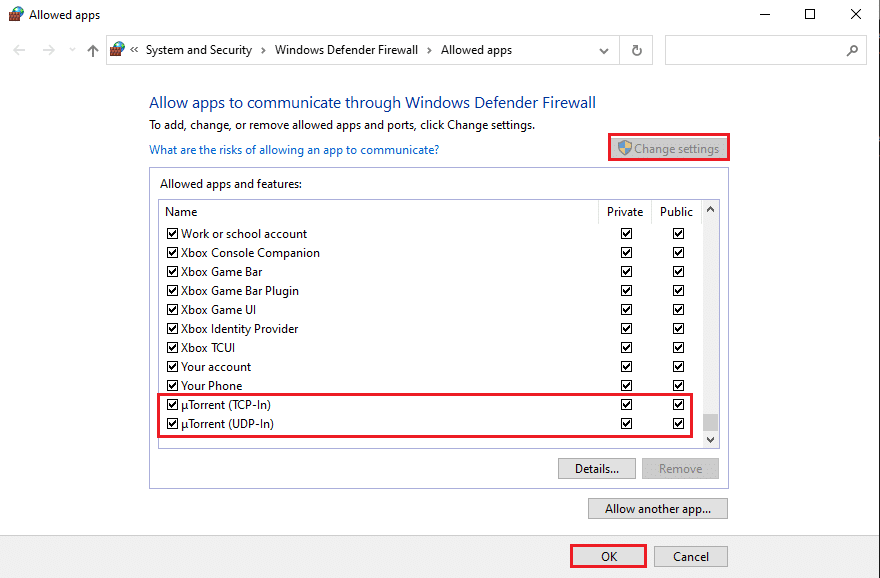
Se desideri accedere a Internet dal tuo ambiente domestico o lavorativo, seleziona la colonna Privato . Se desideri accedere a Internet in un luogo pubblico come un hotel o un bar, seleziona la colonna Pubblico per collegarlo tramite una rete di hotspot o una connessione Wi-Fi.

Come bloccare tutti i programmi in arrivo in Windows Firewall
Il blocco di tutti i programmi in entrata è l'opzione più sicura se hai a che fare con informazioni altamente protette o attività commerciali transazionali. In queste situazioni, è preferibile bloccare tutti i programmi in entrata che entrano nel tuo computer. Ciò include i programmi consentiti nella tua Whitelist di connessioni. Quindi, imparare a bloccare un programma firewall aiuterà tutti a mantenere l'integrità e la sicurezza dei dati.
1. Premi il tasto Windows + S per visualizzare la ricerca, quindi digita firewall nella barra di ricerca e seleziona Windows Firewall dal risultato della ricerca.
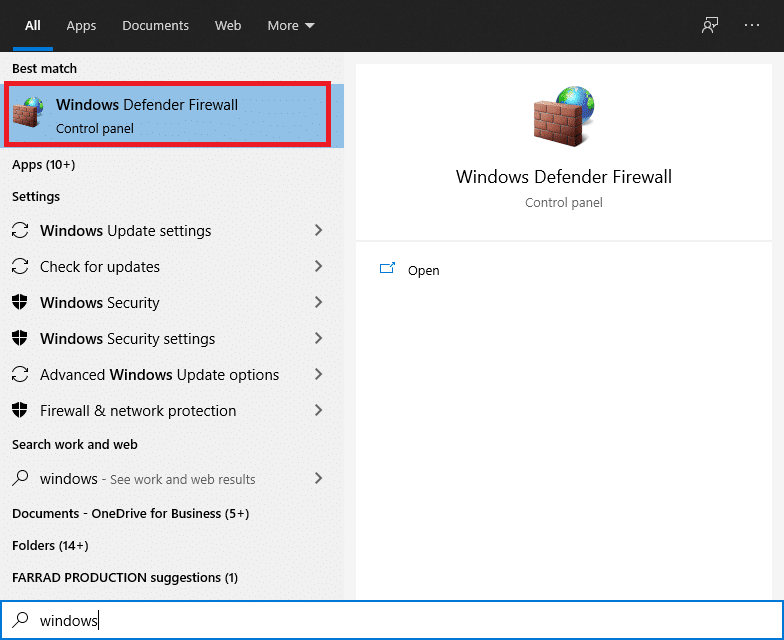
2. Ora vai su Personalizza impostazioni .
3. In Impostazioni di rete pubblica , selezionare Blocca tutte le connessioni in entrata, comprese quelle nell'elenco dei programmi consentiti , quindi OK .
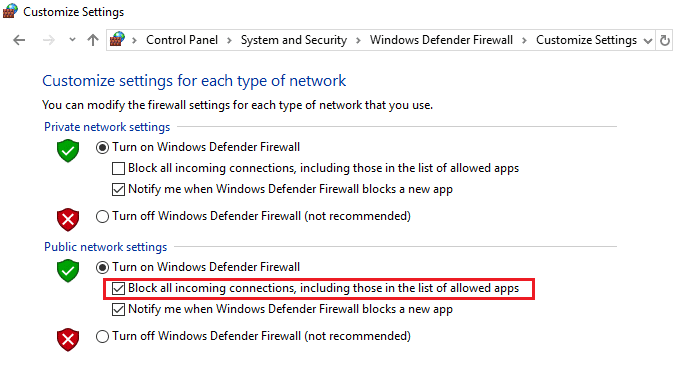
Una volta completata, questa funzione ti consente comunque di inviare e ricevere un'e-mail e puoi persino navigare in Internet, ma le altre connessioni verranno bloccate automaticamente dal firewall.
Leggi anche: Risolvi i problemi di Windows Firewall in Windows 10
Come bloccare un programma in Windows Firewall
Ora vediamo il modo migliore per impedire a un'applicazione di utilizzare la rete utilizzando Windows Firewall. Anche se hai bisogno che le tue applicazioni abbiano accesso gratuito alla rete, ci sono una serie di circostanze in cui potresti voler impedire a un'applicazione di accedere alla rete. Esaminiamo come impedire a un'applicazione di raggiungere la rete locale e Internet. Questo articolo illustra come bloccare un programma su un firewall:
Passaggi per bloccare un programma in Windows Defender Firewall
1. Premi il tasto Windows + S per visualizzare la ricerca, quindi digita firewall nella barra di ricerca e seleziona Windows Firewall dal risultato della ricerca.
2. Fare clic su Impostazioni avanzate dal menu a sinistra.
3. A sinistra del pannello di navigazione, fare clic sull'opzione Regole in uscita .
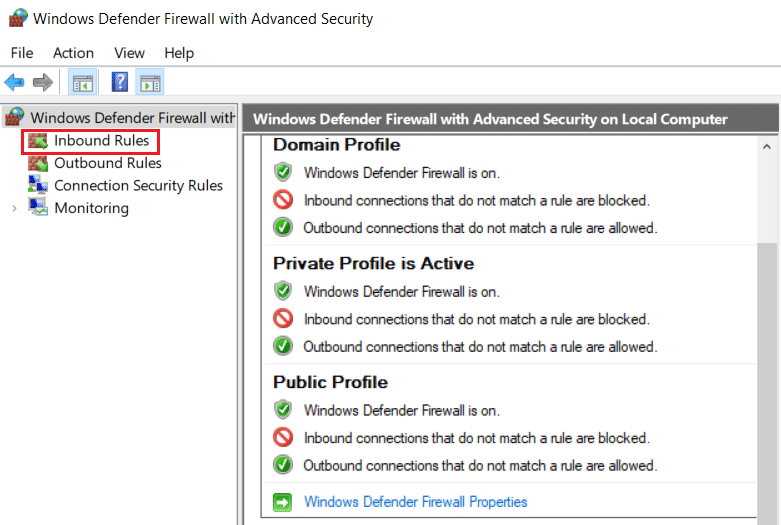
4. Ora dal menu all'estrema destra, fai clic su Nuova regola in Azioni.
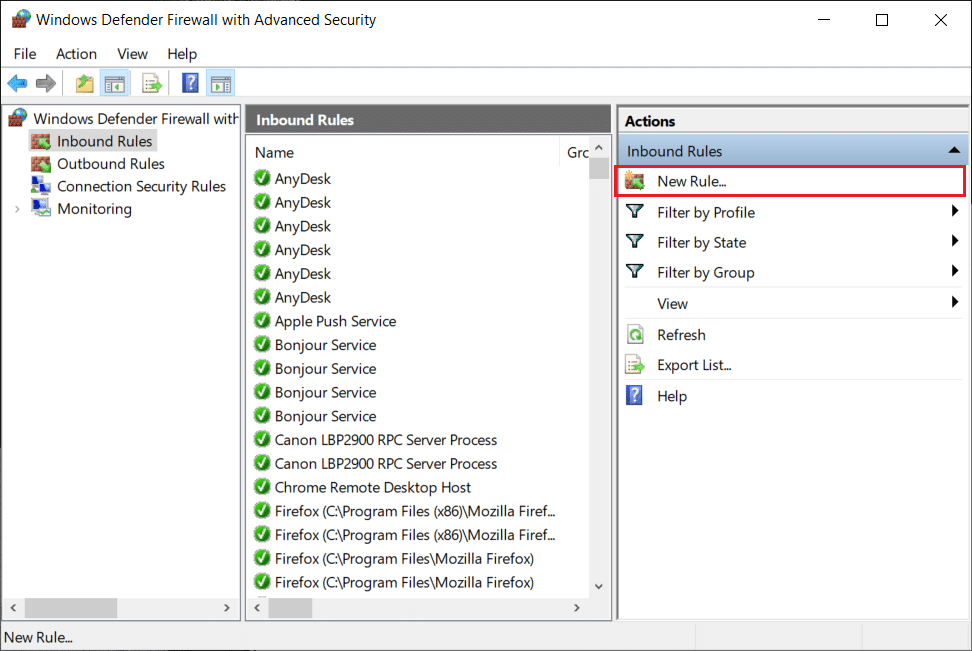
5. Nella procedura guidata Nuova regola in uscita , notare che il programma è abilitato, toccare il pulsante Avanti .
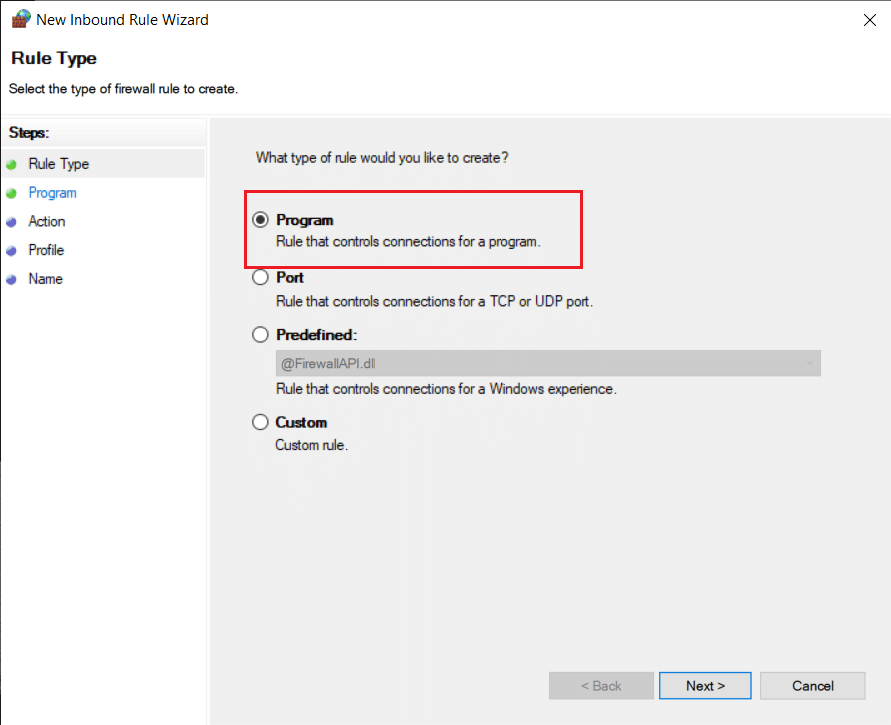
6. Quindi, nella schermata Programma, seleziona l'opzione Questo percorso del programma , quindi fai clic sul pulsante Sfoglia e vai al percorso del programma che desideri bloccare.
Nota: in questo esempio, bloccheremo Firefox dall'accesso a Internet. Puoi scegliere qualsiasi programma che desideri bloccare.
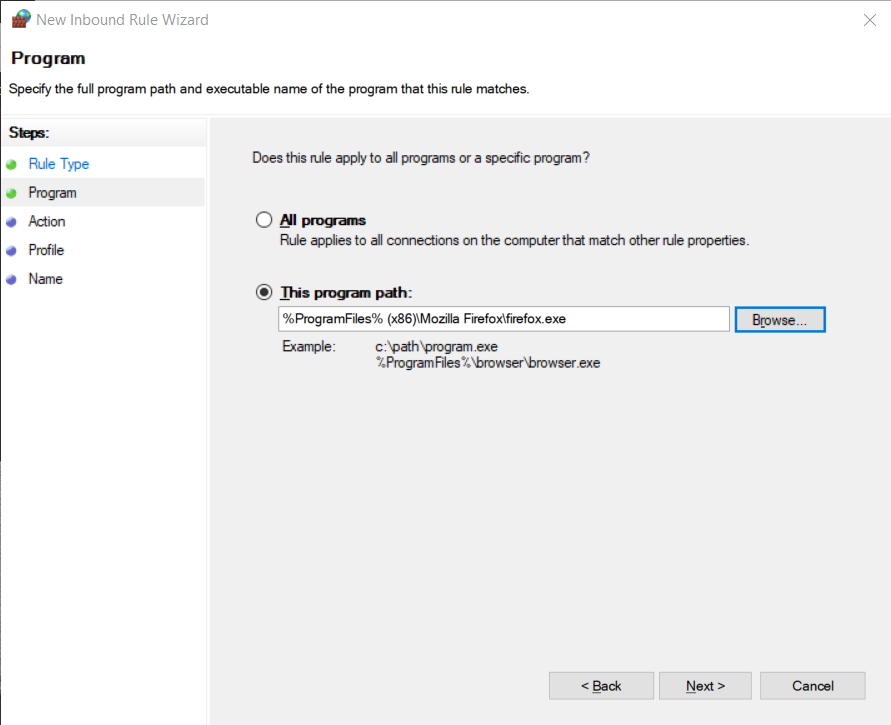
7. Una volta che sei sicuro del percorso del file dopo aver apportato le modifiche sopra menzionate, puoi finalmente fare clic sul pulsante Avanti .
8. Verrà visualizzata la schermata Azione . Fare clic su Blocca la connessione e procedere facendo clic su Avanti .
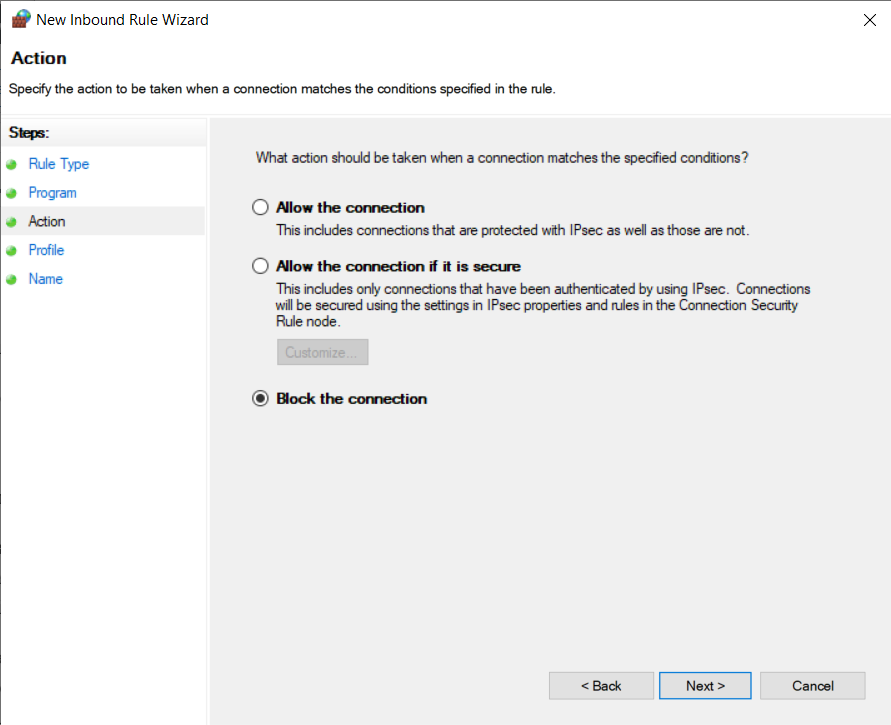
9. Nella schermata Profilo verranno visualizzate diverse regole e dovrai selezionare le regole applicabili. Di seguito sono spiegate tre opzioni:
- Dominio: quando il tuo computer è connesso a un dominio aziendale, si applica questa regola.
- Privato: quando il tuo computer è connesso a qualsiasi rete privata a casa o in qualsiasi ambiente aziendale, si applica questa regola.
- Pubblico: quando il tuo computer è connesso a qualsiasi rete pubblica in un hotel o in qualsiasi ambiente pubblico, si applica questa regola.
Ad esempio, quando sei connesso a una rete in un bar (ambiente pubblico), devi selezionare l'opzione Pubblico. Quando sei connesso a una rete in un luogo domestico/di lavoro (ambiente privato), devi selezionare l'opzione Privato. Quando non sei sicuro di quale rete utilizzi, seleziona tutte le caselle, questo bloccherà la connessione dell'applicazione a tutte le reti ; dopo aver selezionato la rete desiderata, fare clic su Avanti.
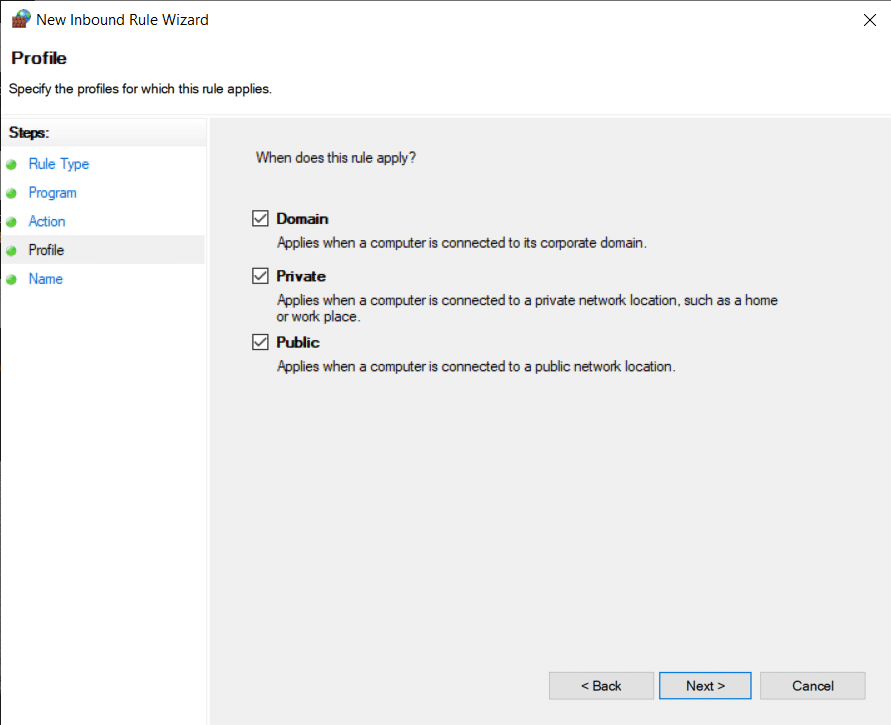
10. Ultimo ma non meno importante, dai un nome alla tua regola. Ti suggeriamo di utilizzare un nome univoco in modo da poterlo richiamare in seguito. Al termine, fai clic sul pulsante Fine .
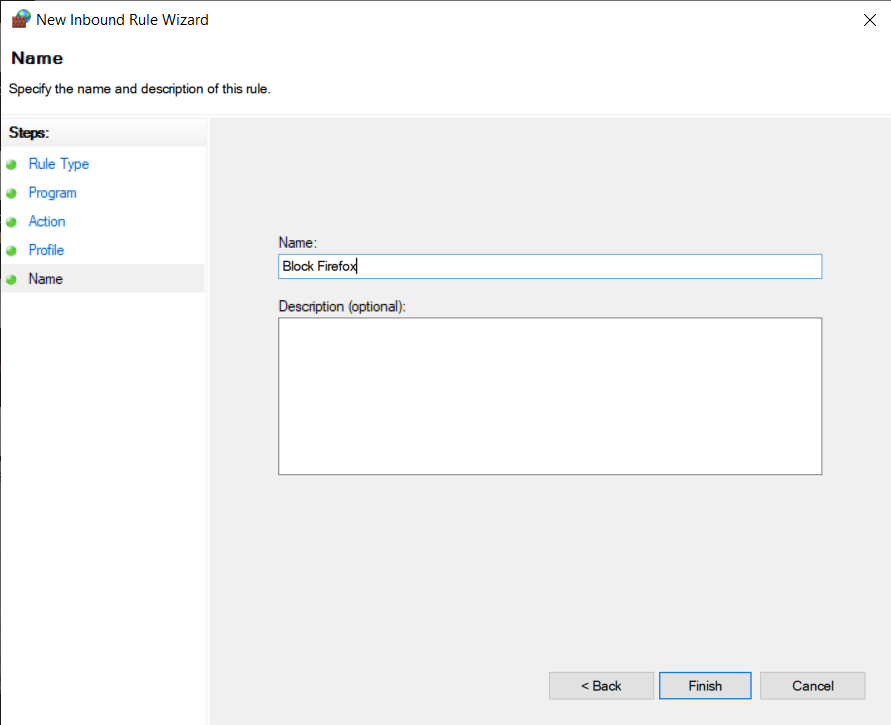
Vedrai che la nuova regola viene aggiunta in cima alle Regole in uscita . Se la tua motivazione principale è solo un blocco generale, la procedura termina qui. Se hai bisogno di affinare la regola che hai sviluppato, fai doppio clic sulla voce e apporta le modifiche desiderate.
Consigliato:
- Come bloccare qualsiasi sito Web sul tuo computer, telefono o rete
- Risolto il problema con l'impossibilità di attivare Windows Defender Firewall
- Suggerimento di Windows 10: come bloccare l'accesso a Internet
- Correggi Microsoft Teams continua a riavviarsi
Ci auguriamo che questa guida sia stata utile e che tu sia stato in grado di bloccare o sbloccare i programmi in Windows Defender Firewall . Se hai domande/commenti su questo articolo, sentiti libero di lasciarli nella sezione commenti.
